- Autors Abigail Brown [email protected].
- Public 2023-12-17 06:55.
- Pēdējoreiz modificēts 2025-01-24 12:17.
Kas jāzina
- Ātri atveriet: ilgi nospiediet pogu Sākums un sakiet: "Atvērt kalendāru" vai Spotlight meklēšanā ierakstiet calendar.
- Pārbaudiet grafiku: turiet nospiestu pogu Sākums un sakiet: "Parādīt manu grafiku" vai velciet pa kreisi, lai skatītu šodienas skatu.
- Grafiks: ilgi nospiediet pogu Sākums un sakiet: "Ieplānot [notikums/laiks]" vai lietotnē atlasiet plus (+) > iestatiet notikuma datumu/laiku.
Šajā rakstā ir paskaidrots, kā iPad un iPad Pro ierīcē izmantot iebūvēto lietotni Kalendārs.
Kā piekļūt iPad un iPad Pro kalendāra lietotnei
Kalendārs ne tikai palīdzēs organizēt pasākumus, sanāksmes, tikšanās un sociālos pasākumus, bet arī var nosūtīt atgādinājumus ar pašreizējiem satiksmes apstākļiem. Tas ir arī universāls kalendārs. Tas nozīmē, ka tas var darboties ar citiem kalendāriem, tostarp Google kalendāru, Yahoo Calendar un trešo pušu kalendāru lietotnēm, kas atrodamas App Store. Šīs daudzpusības dēļ ir svarīgi iemācīties lietot iPad Calendar lietotni.
Kalendāra pārbaude var šķist diezgan skaidra, jo varat vienkārši pieskarties lietotnes ikonai, lai skatītu savu kalendāru. Ir arī citi veidi, kā to atvērt un pārbaudīt.
Ātri atveriet savu kalendāru:
Jūs vienmēr varat meklēt lietotņu ikonu lapu pēc lapas, taču ir divi ātri veidi, kā iPad palaist jebkuru lietotni.
- Siri ir ātrākais veids, kā palaist jebkuru lietotni, tostarp kalendāru. Vienkārši turiet nospiestu sākuma pogu, lai aktivizētu Siri, un sakiet: "Atvērt kalendāru".
- Vai jums nepatīk runāt ar planšetdatoru? Spotlight Search ir arī ātrs veids, kā atvērt lietotnes bez nepieciešamības ritināt ekrānu pēc ekrāna. Velciet ar pirkstu uz leju pa jebkuru tukšu vietu sākuma ekrānā, kas ir ekrāns ar visām lietotņu ikonām. Tas atver Spotlight meklēšanu. Sāciet rakstīt “Kalendārs” un pieskarieties lietotnes ikonai, kad tā tiek parādīta.
Pārbaudiet savu grafiku, neatverot iPad kalendāru:
Vai vēlaties redzēt savu nākamo tikšanos? Nav nepieciešams atvērt lietotni Kalendārs, lai tikai pārbaudītu savu grafiku.
- Atkal Siri ir jūsu draugs. Sadaļā “Rādīt manu grafiku” tiks parādītas visas jūsu dienas tikšanās. Varat arī to mainīt ar datumu. Mēģiniet: "Parādīt manu trešdienas grafiku."
- Ipad ir arī ekrāns "Today View", kuram var piekļūt, velkot no ekrāna kreisās puses uz ekrāna labo pusi, atrodoties pašā pirmajā lietotņu lapā. Šodienas skatā tiks parādīts logs "UP NEXT" ar nākamo sapulci vai tikšanos. Pieskaroties šim logam, tiksiet novirzīts uz notikumu lietotnē Kalendārs.
- Skats Šodien ir pieejams arī tad, kad jūsu iPad ir bloķēts, tāpēc jums nav jāatbloķē iPad, lai pārbaudītu nākamo sapulci. Lai skatītu visu kalendāru, jums būs jāatbloķē iPad, pat ja šajā ekrānā pieskaraties notikumam.
Vai nevēlaties, lai jūsu kalendāra pasākumi būtu pieejami no bloķēšanas ekrāna? Palaidiet iPad iestatījumu lietotni, kreisās puses izvēlnē izvēlieties Touch ID & Password un pieskarieties ieslēgšanas/izslēgšanas slēdzim blakus Today View Varat bloķēšanas ekrānā izslēdziet arī Siri, paziņojumus un citas funkcijas.
Kā ieplānot pasākumu iPad kalendārā
Pagaidām jūs, iespējams, nepārsteigs, uzzinot, ka ir vairāki veidi, kā izveidot pasākumu savā grafikā. Varat arī pievienot notikumam atrašanās vietu, piezīmes un pat vietni. Atrašanās vieta ir svarīga, ja vienlaikus ar tikšanos vēlaties saņemt informāciju par satiksmes apstākļiem.
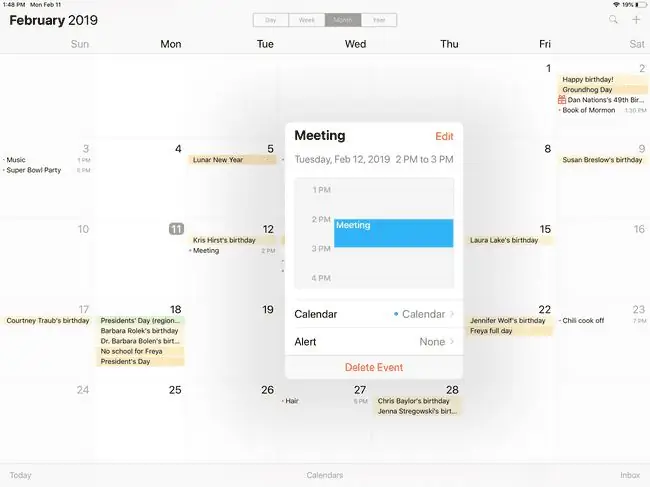
- Siri ir ātrākais veids, kā ieplānot pasākumu. "Ieplānojiet divu stundu sanāksmi ar nosaukumu Conference Call for Tomorrow plkst. 15.00." Ņemiet vērā, ka varat norādīt ilgumu un nosaukumu, kā arī datumu un laiku. Pēc pasākuma ieplānošanas varat pieskarties kalendāra logam, ko Siri parāda kā apstiprinājumu, lai pārietu tieši uz notikumu lietotnē Kalendārs.
- Lietotnē Kalendārs varat pievienot jaunu notikumu, sapulces dienā nospiežot pirkstu. Pirksts būs jāpiespiež pie tukšas dienas kastes vietas. Tā priekšrocība ir pareiza datuma ievadīšana.
- Varat arī pieskarties plus simbolam (+) ekrāna augšējā labajā stūrī, lai pievienotu tukšu notikumu. Jums būs manuāli jāiestata datums un laiks.
- Ieplānojiet pasākuma atkārtošanos katru dienu, nedēļu, 2 nedēļas, mēnesi, gadu vai pielāgotu intervālu, pieskaroties vienumam Atkārtot.
- Izvēlieties brīdinājumu, lai atgādinājums tiktu nosūtīts pasākuma dienā, vienu dienu pirms pasākuma, divas dienas pirms pasākuma vai nedēļu pirms pasākuma.
- Rediģēšanas ekrāna apakšā ir ievades lodziņi URL, kas ir tīmekļa adrese, kuru vēlaties saglabāt kopā ar notikumu, un piezīmju lauks.
Vai vēlaties mainīt notikumiem izmantoto noklusējuma kalendāru? Palaidiet lietotni Iestatījumi, kreisās puses izvēlnē izvēlieties Kalendārs un pieskarieties pie Default Calendar, lai skatītu pieejamo kalendāru sarakstu (Google, Yahoo utt.).
Kā saistīt savu Google vai Yahoo kalendāru
Iespēja savienot jūsu Google, Yahoo vai citu trešo pušu kalendāru ar jūsu iPad kalendāru padara iebūvēto lietotni par labāko kalendāra lietotni iPad. Ārējā kalendāra saistīšana ir ļoti vienkārša, it īpaši, ja jūsu iPad jau ir iestatīts konts. Šie kalendāri tiks sinhronizēti gandrīz acumirklī, tāpēc, tiklīdz pievienosit sapulci savam Google kalendāram, tā būs redzama savā iPad kalendārā.
- Vispirms savā iPad palaidiet lietotni Iestatījumi.
-
Ritiniet uz leju kreisās puses izvēlnē un izvēlieties Paroles un konti.

Image - Ja esat jau iestatījis kontu savā iPad, pieskarieties konta nosaukumam un pēc tam pagrieziet ieslēgšanas/izslēgšanas slēdzi blakus vienumam Kalendāri uz ieslēgtu.
- Ja neesat iestatījis kontu, pieskarieties pakalpojumam, kuru vēlaties pievienot, piemēram, Google, Yahoo! vai Exchange.
-
Jūs tiksiet novirzīts uz mitinātāja vietni, ja jums būs jāpiesakās savā kontā.
- Pēc pieteikšanās savā kontā kalendāra opcijai ir jābūt ieslēgtai pēc noklusējuma.






